- File Extension MSRCINCIDENT
- Dateiendung MSRCINCIDENT
- Extensión De Archivo MSRCINCIDENT
- Rozszerzenie Pliku MSRCINCIDENT
- Estensione MSRCINCIDENT
- MSRCINCIDENT拡張子
- Extension De Fichier MSRCINCIDENT
- MSRCINCIDENT Filformat
- Filendelsen MSRCINCIDENT
- Fil MSRCINCIDENT
- Расширение файла MSRCINCIDENT
- Bestandsextensie MSRCINCIDENT
- Extensão Do Arquivo MSRCINCIDENT
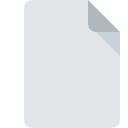
Bestandsextensie MSRCINCIDENT
Windows Remote Assistance Invitation Format
-
DeveloperMicrosoft
-
Category
-
Populariteit3 (2 votes)
Wat is MSRCINCIDENT bestand?
De volledige bestandsindeling van bestanden met de extensie MSRCINCIDENT is Windows Remote Assistance Invitation Format. Windows Remote Assistance Invitation Format-formaat is ontwikkeld door Microsoft. Bestanden met de extensie MSRCINCIDENT kunnen worden gebruikt door programma's die worden gedistribueerd voor het platform . Bestanden met de extensie MSRCINCIDENT zijn gecategoriseerd als Verschillende bestanden -bestanden. De Verschillende bestanden -subset bestaat uit 6033 verschillende bestandsindelingen. Microsoft Windows Remote Assistance ondersteunt MSRCINCIDENT-bestanden en is het meest gebruikte programma om dergelijke bestanden te verwerken, maar 1 andere tools kunnen ook worden gebruikt.
Programma's die MSRCINCIDENT bestandsextensie ondersteunen
Bestanden met het achtervoegsel MSRCINCIDENT kunnen naar elk mobiel apparaat of systeemplatform worden gekopieerd, maar het is mogelijk dat ze niet correct op het doelsysteem worden geopend.
Programma’s die een MSRCINCIDENT-bestand ondersteunen
Hoe open je een MSRCINCIDENT-bestand?
Er kunnen meerdere oorzaken zijn waarom u problemen hebt met het openen van MSRCINCIDENT-bestanden op een bepaald systeem. Aan de andere kant, de meest voorkomende problemen met betrekking tot Windows Remote Assistance Invitation Format bestanden zijn niet complex. In de meeste gevallen kunnen ze snel en effectief worden aangepakt zonder hulp van een specialist. Hierna volgt een lijst met richtlijnen die u helpen bij het identificeren en oplossen van bestandsgerelateerde problemen.
Stap 1. Installeer Microsoft Windows Remote Assistance software
 Problemen met het openen en werken met MSRCINCIDENT-bestanden hebben hoogstwaarschijnlijk te maken met het feit dat er geen goede software compatibel is met MSRCINCIDENT-bestanden op uw machine. Deze is eenvoudig. Selecteer Microsoft Windows Remote Assistance of een van de aanbevolen programma's (bijvoorbeeld Microsoft Windows) en download het van de juiste bron en installeer het op uw systeem. Hierboven vindt u een complete lijst met programma's die MSRCINCIDENT-bestanden ondersteunen, ingedeeld naar systeemplatforms waarvoor ze beschikbaar zijn. Als u Microsoft Windows Remote Assistance installatieprogramma op de veiligste manier wilt downloaden, raden wij u aan om de website te bezoeken en te downloaden van hun officiële repositories.
Problemen met het openen en werken met MSRCINCIDENT-bestanden hebben hoogstwaarschijnlijk te maken met het feit dat er geen goede software compatibel is met MSRCINCIDENT-bestanden op uw machine. Deze is eenvoudig. Selecteer Microsoft Windows Remote Assistance of een van de aanbevolen programma's (bijvoorbeeld Microsoft Windows) en download het van de juiste bron en installeer het op uw systeem. Hierboven vindt u een complete lijst met programma's die MSRCINCIDENT-bestanden ondersteunen, ingedeeld naar systeemplatforms waarvoor ze beschikbaar zijn. Als u Microsoft Windows Remote Assistance installatieprogramma op de veiligste manier wilt downloaden, raden wij u aan om de website te bezoeken en te downloaden van hun officiële repositories.
Stap 2. Controleer de versie van Microsoft Windows Remote Assistance en werk deze indien nodig bij
 U heeft nog steeds geen toegang tot MSRCINCIDENT-bestanden, hoewel Microsoft Windows Remote Assistance op uw systeem is geïnstalleerd? Zorg ervoor dat de software up-to-date is. Het kan ook voorkomen dat softwaremakers door hun applicaties bij te werken compatibiliteit toevoegen met andere, nieuwere bestandsformaten. Dit kan een van de oorzaken zijn waarom MSRCINCIDENT-bestanden niet compatibel zijn met Microsoft Windows Remote Assistance. De nieuwste versie van Microsoft Windows Remote Assistance moet alle bestandsindelingen ondersteunen die compatibel zijn met oudere versies van de software.
U heeft nog steeds geen toegang tot MSRCINCIDENT-bestanden, hoewel Microsoft Windows Remote Assistance op uw systeem is geïnstalleerd? Zorg ervoor dat de software up-to-date is. Het kan ook voorkomen dat softwaremakers door hun applicaties bij te werken compatibiliteit toevoegen met andere, nieuwere bestandsformaten. Dit kan een van de oorzaken zijn waarom MSRCINCIDENT-bestanden niet compatibel zijn met Microsoft Windows Remote Assistance. De nieuwste versie van Microsoft Windows Remote Assistance moet alle bestandsindelingen ondersteunen die compatibel zijn met oudere versies van de software.
Stap 3. Koppel Windows Remote Assistance Invitation Format -bestanden aan Microsoft Windows Remote Assistance
Als het probleem in de vorige stap niet is opgelost, moet u MSRCINCIDENT-bestanden koppelen aan de nieuwste versie van Microsoft Windows Remote Assistance die u op uw apparaat hebt geïnstalleerd. De volgende stap zou geen problemen moeten opleveren. De procedure is eenvoudig en grotendeels systeemonafhankelijk

De eerste keuze-applicatie selecteren in Windows
- Kies het item in het bestandsmenu dat toegankelijk is door met de rechtermuisknop op het MSRCINCIDENT-bestand te klikken
- Selecteer
- Selecteer ten slotte , wijs de map aan waarin Microsoft Windows Remote Assistance is geïnstalleerd, vink het vakje Altijd deze app gebruiken voor het openen van MSRCINCIDENT-bestanden openen aan en bevestig uw selectie door op klikken

De eerste keuze-applicatie selecteren in Mac OS
- Selecteer het vervolgkeuzemenu dat toegankelijk is door op het bestand met de extensie MSRCINCIDENT te klikken
- Zoek de optie - klik op de titel als deze verborgen is
- Kies het juiste programma uit de lijst en bevestig door te klikken op
- Er moet een berichtvenster verschijnen met de melding dat deze wijziging wordt toegepast op alle bestanden met de extensie MSRCINCIDENT. Door op overspannen> te klikken, bevestigt u uw selectie.
Stap 4. Controleer of MSRCINCIDENT niet defect is
Als u de instructies uit de vorige stappen hebt gevolgd, maar het probleem is nog steeds niet opgelost, moet u het betreffende MSRCINCIDENT-bestand verifiëren. Problemen met het openen van het bestand kunnen verschillende oorzaken hebben.

1. Controleer het MSRCINCIDENT-bestand op virussen of malware
Als MSRCINCIDENT inderdaad is geïnfecteerd, is het mogelijk dat de malware het openen blokkeert. Het wordt aanbevolen om het systeem zo snel mogelijk op virussen en malware te scannen of een online antivirusscanner te gebruiken. Als het MSRCINCIDENT-bestand inderdaad is geïnfecteerd, volgt u de onderstaande instructies.
2. Controleer of het bestand beschadigd of beschadigd is
Hebt u het betreffende MSRCINCIDENT-bestand van een andere persoon ontvangen? Vraag hem / haar om het nog een keer te verzenden. Tijdens het kopieerproces van het bestand kunnen fouten optreden waardoor het bestand onvolledig of beschadigd is. Dit kan de oorzaak zijn van problemen met het bestand. Het kan gebeuren dat het downloadproces van het bestand met de extensie MSRCINCIDENT is onderbroken en dat de bestandsgegevens defect zijn. Download het bestand opnieuw van dezelfde bron.
3. Controleer of de gebruiker waarmee u bent aangemeld beheerdersrechten heeft.
Soms moeten gebruikers beheerdersrechten hebben om toegang te krijgen tot bestanden. Log in met een beheerdersaccount en zie Als dit het probleem oplost.
4. Controleer of uw systeem kan omgaan met Microsoft Windows Remote Assistance
Als het systeem onvoldoende bronnen heeft om MSRCINCIDENT-bestanden te openen, probeer dan alle actieve applicaties te sluiten en probeer het opnieuw.
5. Controleer of uw besturingssysteem en stuurprogramma's up-to-date zijn
Actueel systeem en stuurprogramma's maken uw computer niet alleen veiliger, maar kunnen ook problemen met het Windows Remote Assistance Invitation Format -bestand oplossen. Het is mogelijk dat een van de beschikbare systeem- of stuurprogramma-updates de problemen met MSRCINCIDENT-bestanden met betrekking tot oudere versies van bepaalde software oplost.
Wilt u helpen?
Als je nog meer informatie over de bestandsextensie MSRCINCIDENT hebt, zullen we je dankbaar zijn als je die wilt delen met de gebruikers van onze site. Gebruik het formulier hier en stuur ons je informatie over het MSRCINCIDENT-bestand.

 Windows
Windows 

